작년 11월에 윈도우 10 Home이 설치된 노트북을 구입했습니다. Home 에디션은 기능이 일부 제한되어 있지만 일반적인 사용자가 사용하는 데 문제가 없는 것 같습니다. 저는 다양한 환경에서 테스트해보고 싶어 윈도우 10 Home 버전을 Pro 버전으로 변경했습니다. (vhd 부팅, 로컬정책사용, hyper-v, 샌드박스 등이 필요한 경우 프로를 사용하는 것이 좋다고 하네요.)
윈도우 10 Home 버전을 Pro 버전으로 변경하는 방법
몇 가지 방법으로 윈도우 10 Home 버전을 Pro로 변경할 수 있습니다. 여기에서는 윈도우 10 설정에서 윈도우 버전을 업그레이드하는 방법을 살펴보겠습니다.
시작 (윈도우 로고) 아이콘을 클릭하고 설정 > 시스템 > 정보를 클릭합니다.
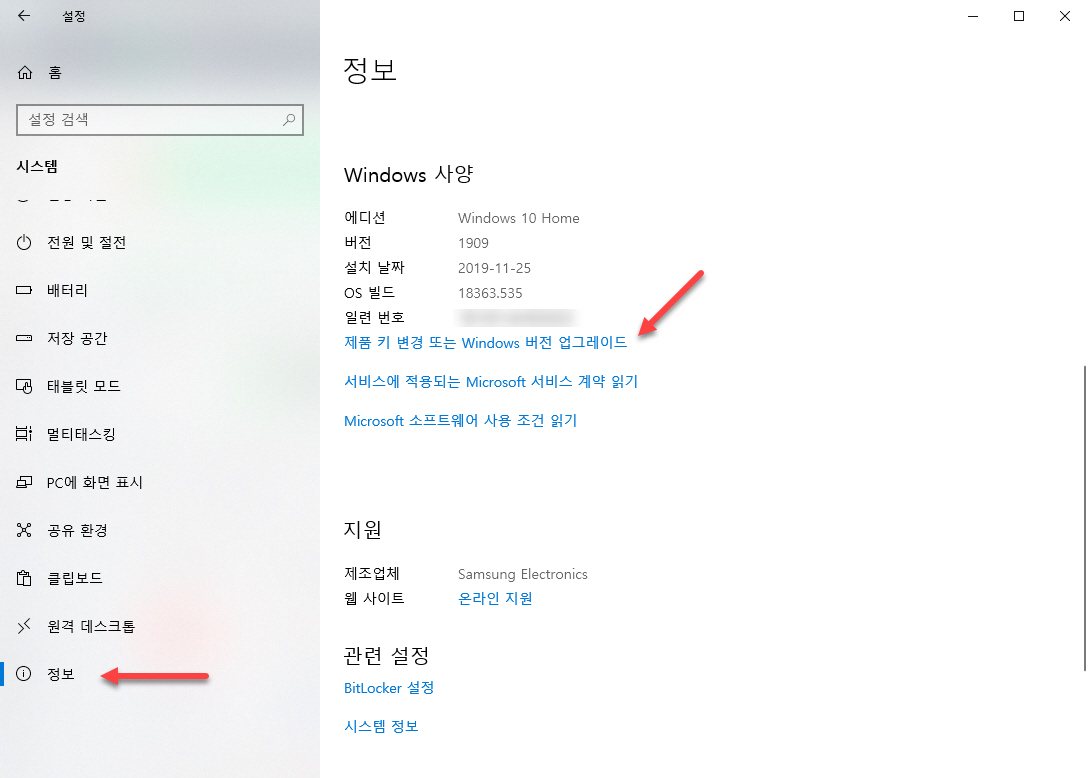
위와 같은 화면이 표시되면 "제품 키 변경 또는 Windows 버전 업그레이드"를 클릭합니다.
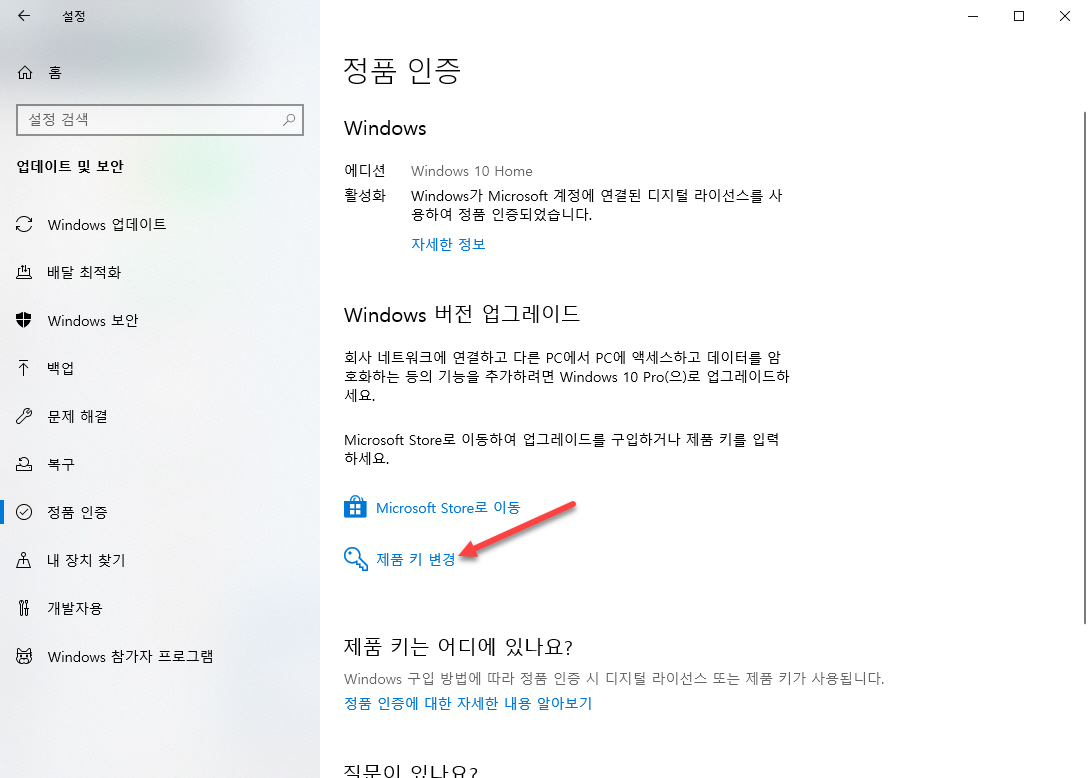
Windows 버전 업그레이드 아래의 "제품 키 변경"을 클릭합니다.
그러면 윈도우 제품 키를 넣는 화면이 표시됩니다. 제품 키는 MS에서 공개한 에디션 기본키를 사용할 수 있습니다.
VK7JG-NPHTM-C97JM-9MPGT-3V66T
제품 키를 입력하면 Windows 버전 업그레이드 창이 표시됩니다.
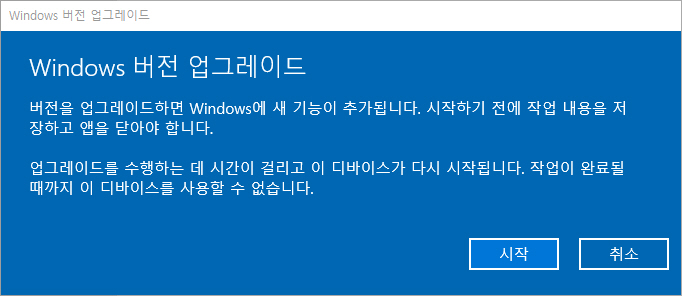
시작을 클릭합니다.

업그레이드가 완료되면 시스템을 재시작합니다.
시스템을 재시작한 후에는 Windows 10 Pro 제품 키를 입력하여 정품 인증을 받을 수 있습니다. 정품 인증을 받으려면 시작(윈도우 로고) > 설정 > 업데이트 및 보안 > 정품 인증을 선택합니다. (* 제품 정품 인증을 받으려면 Windows 10 Pro 라이선스를 별도로 구입해야 합니다.)
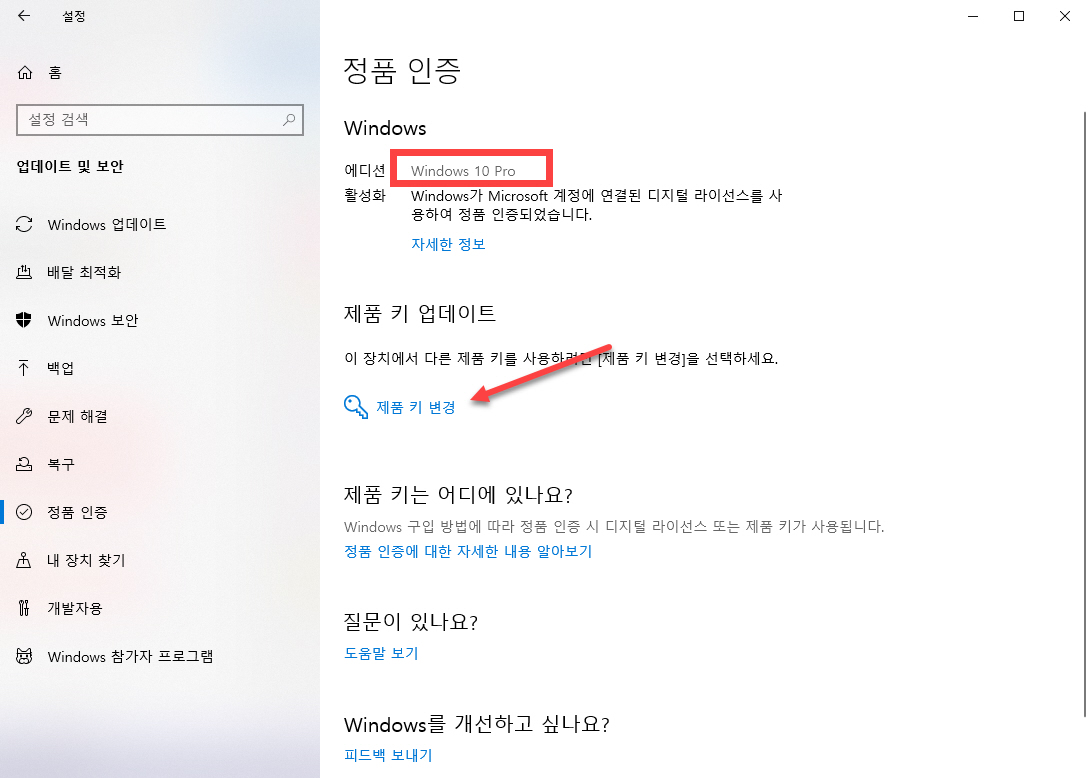
Windows 에디션이 Windows 10 Pro로 바뀌어 있음을 확인할 수 있습니다. 제품 키 업데이트의 제품 키 변경을 클릭하여 새로운 제품 키를 입력하여 정품 인증을 시도할 수 있습니다.
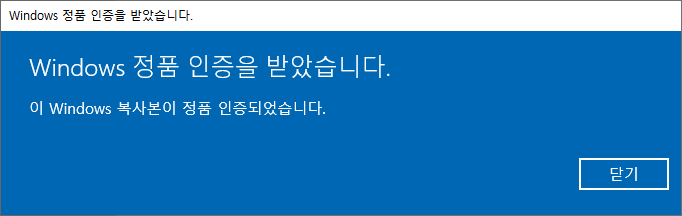
※ 쿠팡에서 윈도 10 Pro로 검색해보면 윈도 10 Pro 라이선스를 5000원 내외에 구입하여 정품 인증을 받을 수 있습니다. 하지만 이 라이선스는 MS에서 완전히 합법적인지 여부는 확인해주지 않는다고 하네요. 기업용으로는 사용하기에는 위험성이 따른다고 합니다. 기업용 컴퓨터에서는 윈도우 10 라이선스를 별도로 구입하거나 윈도우가 탑재된 제품을 구입하는 것이 안전합니다.
파트너스 활동을 통해 일정액의 수수료를 제공받을 수 있습니다.
윈도우 10 Pro에서 윈도우 10 Home으로 변경하는 방법
※ 윈도 10 Pro에서 윈도 10 Home으로 버전을 바꾸는 작업은 Clean 설치를 하는 것이 좋다고 합니다. 꼭 윈도 10 Pro에서 Home 에디션을 변경하고 싶은 경우에는 마이크로소프트 Q&A 문서(영문)를 참고해볼 수 있습니다.
- 레지스터리 편집기(Registry Editor)를 엽니다(WIN + R, regedit 입력, Enter).
- HKEY_Local Machine > Software > Microsoft > Windows NT > CurrentVersion으로 이동합니다.
- EditionID를 Home으로 변경합니다(EditionID 더블 클릭, 값 변경, OK 클릭). 윈도 10 Pro인 경우 지금은 Pro로 표시됩니다.
- ProductName을 Windows 10 Home으로 변경합니다. 지금은 Windows 10 Professional이 표시됩니다.
- HKEY_Local Machine > Software > Wow6432Node > Microsoft > Windows NT > CurrentVersion으로 이동한 다음 위의 3단계와 4단계와 같이 2개의 동일한 값을 변경합니다.
- Registry Editor를 닫습니다.
- Windows 10 Home 설치 미디어를 넣고 데스크톱에서 setup을 실행하여 업그레이드합니다. (윈도 10 홈 설치 미디어로 부팅하지 않음)
- 윈도 10 Home 제품 키를 물으면 키를 입력하고 설정을 유지할지(설정, 개인 파일 및 앱, 개인 파일만, 유지 안 함) 선택합니다.
- Windows 10 Home 업그레이드가 실행됩니다.
[경고*상기 내용은 마이크로소프트 Q&A 문서에 나와 있는 방법이지만 클린 설치하는 것을 권장합니다. 환경에 따라 위의 방법이 제대로 작동한다는 보장이 없으며 단순 참조용으로만 활용하시기 바랍니다.*]

